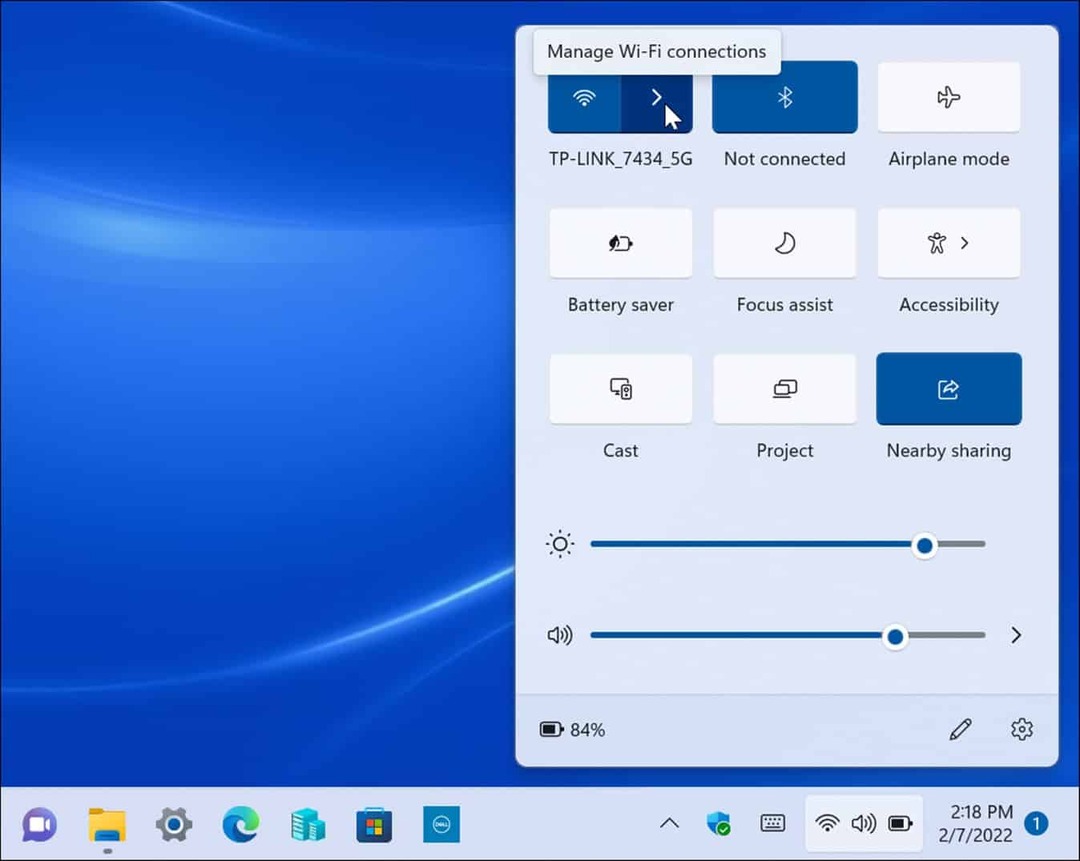Πώς να ελέγξετε εάν τα Windows 11 είναι ενεργοποιημένα
Microsoft Windows 11 Ήρωας / / July 26, 2021

Τελευταία ενημέρωση στις
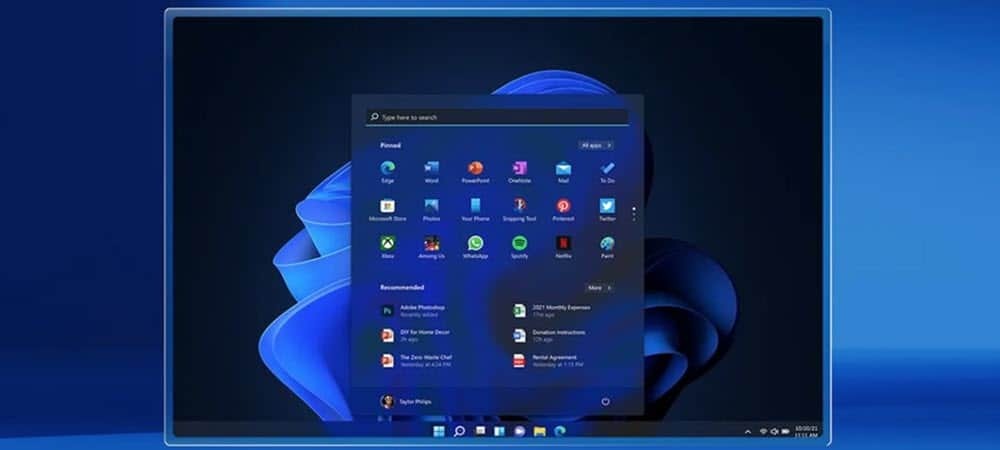
Εάν χρειάζεστε βοήθεια για να βεβαιωθείτε ότι το αντίγραφο των Windows 11 είναι ενεργοποιημένο, δεν πηγαίνετε στο ίδιο μέρος με τα Windows 10. Εδώ είναι που θα το βρείτε.
Όπως και με τις προηγούμενες εκδόσεις των Windows, η νέα έκδοση, τα Windows 11, απαιτεί ενεργοποίηση. Εάν αγοράσετε έναν νέο υπολογιστή ή έχετε αναβαθμίσει από τα Windows 10 σε 11, θα πρέπει να είστε καλά. Ωστόσο, ίσως θελήσετε να ελέγξετε τον υπολογιστή σας για να βεβαιωθείτε, ειδικά μετά από καθαρή εγκατάσταση. Εδώ είναι μερικοί τρόποι για να το κάνετε.
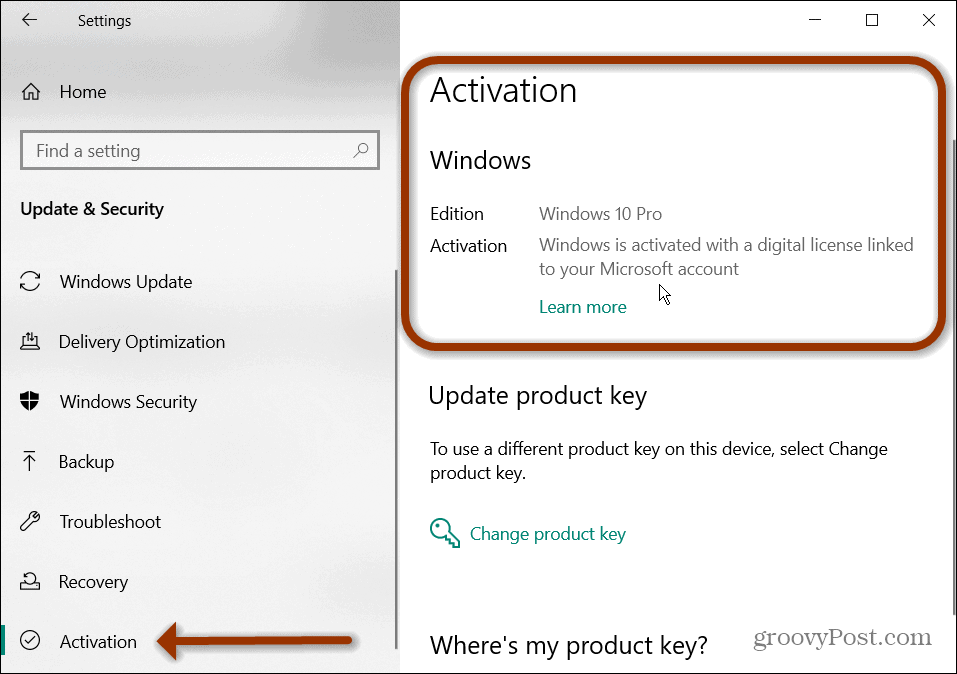
Για να ελέγξετε την ενεργοποίηση του προϊόντος στα Windows 10 μεταβείτε Έναρξη> Ρυθμίσεις> Ενημέρωση & Ασφάλεια> Ενεργοποίηση.
Βρείτε την κατάσταση ενεργοποίησης των Windows 11 στις Ρυθμίσεις
Τα βήματα για να μάθετε εάν η έκδοση των Windows 11 είναι ενεργοποιημένη ή όχι διαφέρει από τα Windows 10. Για να ξεκινήσετε, ανοίξτε Αρχή και κάντε κλικ στο Ρυθμίσεις.
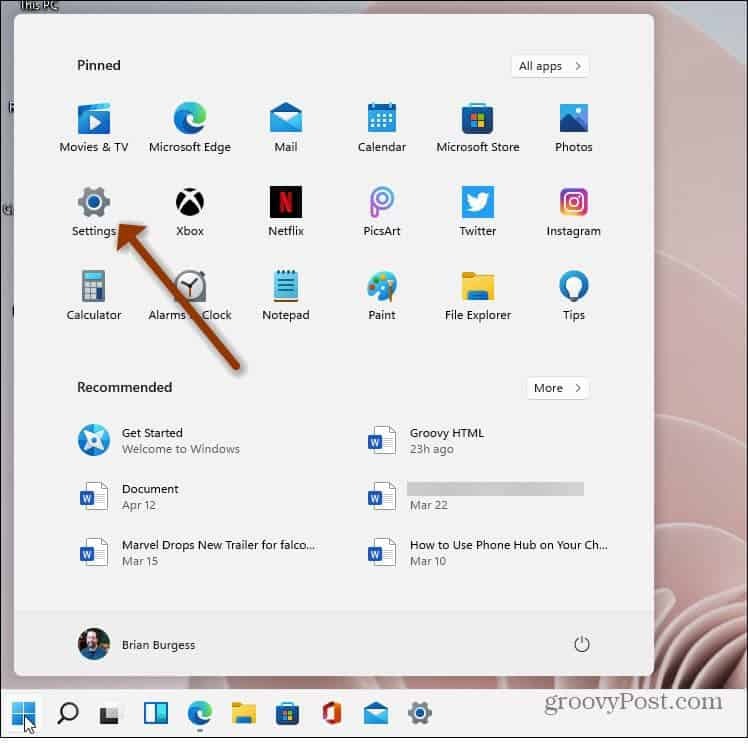
Εναλλακτικά, μπορείτε να χρησιμοποιήσετε το συντόμευση πληκτρολογίου
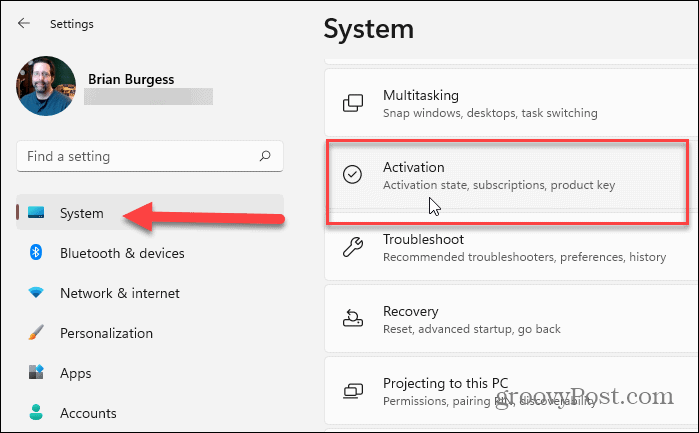
Στη συνέχεια, στη σελίδα Ενεργοποίηση, θα δείτε μια επιλογή για "Κατάσταση ενεργοποίησης". Θα πρέπει να δείτε αν είναι ενεργοποιημένο ή όχι από εκεί. Στην αριστερή πλευρά του πλαισίου, για παράδειγμα, μπορείτε να δείτε ότι αυτό το αντίγραφο είναι ενεργό.
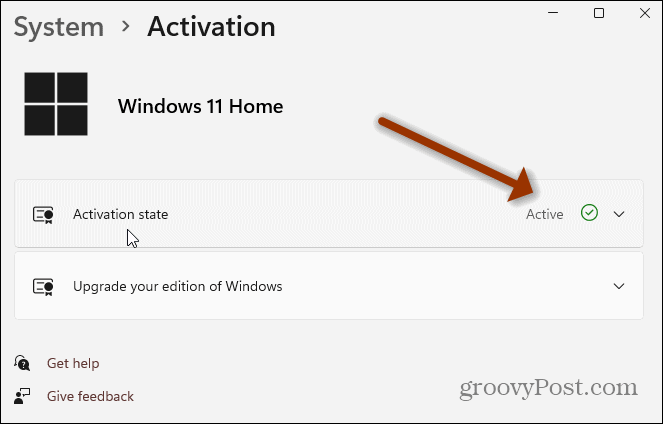
Για περισσότερες λεπτομέρειες σχετικά με την ενεργοποίηση, κάντε κλικ στο Κατάσταση ενεργοποίησης πτυσώμενο μενού. Εκεί θα δείτε περισσότερες λεπτομέρειες. Το αντίγραφο μου ενεργοποιείται με μια ψηφιακή άδεια συνδεδεμένη με τον λογαριασμό μου, για παράδειγμα.
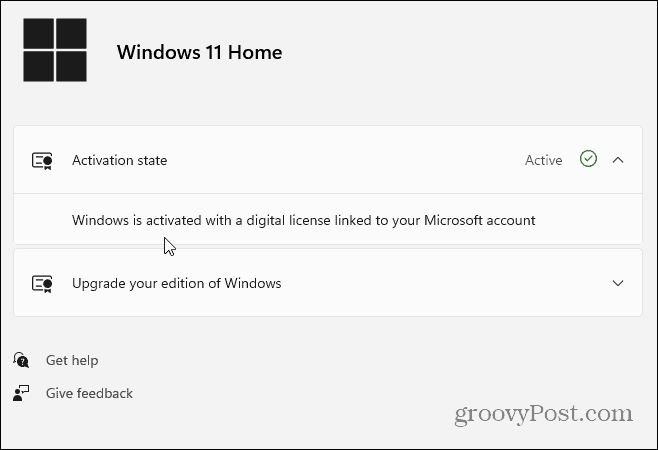
Βρείτε την κατάσταση ενεργοποίησης των Windows 11 χρησιμοποιώντας τη γραμμή εντολών
Ενώ κάνετε κλικ στο μενού Ρυθμίσεις είναι αρκετά απλό, ίσως προτιμάτε να κάνετε πράγματα μέσω της γραμμής εντολών. Εάν ναι, πατήστε το πλήκτρο Windows στο πληκτρολόγιό σας και τύπος:cmd και ξεκινήστε τη γραμμή εντολών.
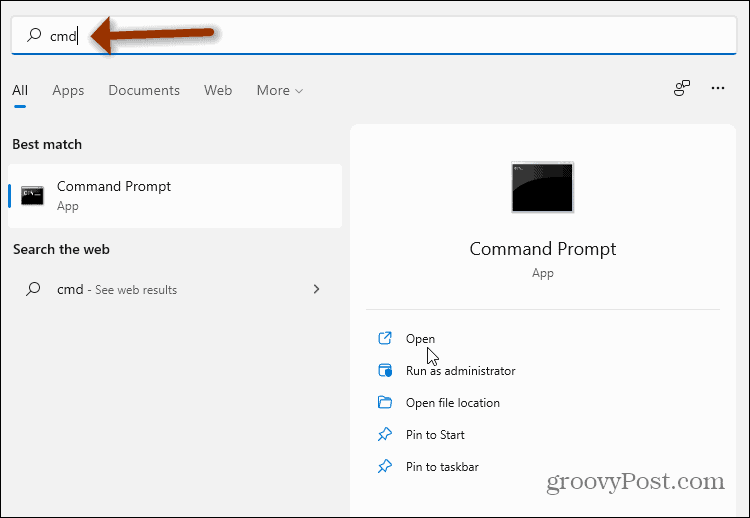
Όταν ανοίξει, πληκτρολογήστε τον παρακάτω κώδικα και πατήστε Εισαγω:
slmgr / xpr
Αυτό θα ανοίξει ένα μικρό παράθυρο Windows Script Host που θα εμφανιστεί εάν το μηχάνημα είναι ενεργοποιημένο. Σε αυτό το παράδειγμα, μπορείτε να δείτε ότι η δική μου είναι καλή. Κάντε κλικ Εντάξει για να κλείσετε από αυτό και, στη συνέχεια, κλείστε από τη γραμμή εντολών εάν τελειώσετε με αυτήν.
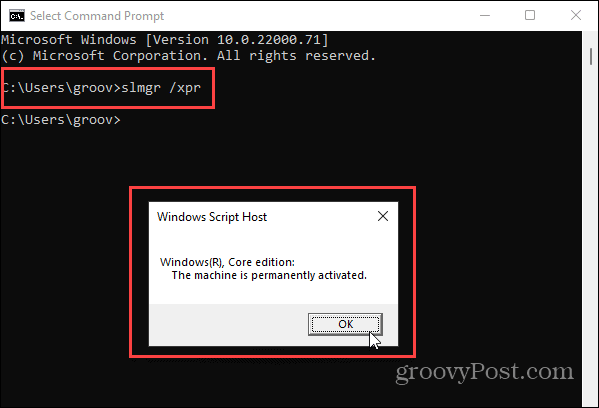
Επίσης, εάν χρησιμοποιείτε Windows 10, ανατρέξτε στο άρθρο μας για το πώς να το κάνετε επίλυση προβλημάτων ενεργοποίησης κλειδιού προϊόντος των Windows 10. Η γραμμή εργασιών συμπεριφέρεται διαφορετικά στα Windows 11. Ίσως χρειαστείτε βοήθεια άνοιγμα του Task Manager στα Windows 11.
Πώς να εκκαθαρίσετε το Google Chrome Cache, Cookies και Ιστορικό περιήγησης
Το Chrome κάνει εξαιρετική δουλειά για την αποθήκευση του ιστορικού περιήγησης, της προσωρινής μνήμης και των cookie για τη βελτιστοποίηση της απόδοσης του προγράμματος περιήγησής σας στο διαδίκτυο. Είναι πώς να ...
Αντιστοίχιση τιμών εντός καταστήματος: Πώς να λάβετε τιμές στο Διαδίκτυο ενώ ψωνίζετε στο κατάστημα
Η αγορά στο κατάστημα δεν σημαίνει ότι πρέπει να πληρώσετε υψηλότερες τιμές. Χάρη στις εγγυήσεις που ταιριάζουν με τις τιμές, μπορείτε να λάβετε εκπτώσεις στο διαδίκτυο ενώ ψωνίζετε σε ...
Πώς να δώσετε συνδρομή Disney Plus με ψηφιακή δωροκάρτα
Εάν απολαμβάνετε το Disney Plus και θέλετε να το μοιραστείτε με άλλους, δείτε πώς μπορείτε να αγοράσετε μια συνδρομή Disney + Gift για ...
Ο οδηγός σας για κοινή χρήση εγγράφων στα Έγγραφα Google, τα φύλλα και τις διαφάνειες
Μπορείτε εύκολα να συνεργαστείτε με τις εφαρμογές που βασίζονται στον Ιστό της Google. Αυτός είναι ο οδηγός σας για κοινή χρήση στα Έγγραφα Google, τα Φύλλα και τις Παρουσιάσεις με τα δικαιώματα ...